Assalamu'alaikum wr. wb
Alhamdulillah kali ini saya ingin menulis
tentang tutorial photoshop lagi yaitu menganai cara membuat efek
fisheye dengan photoshop. efek fisheye (mata ikan) merupakan efek yang
tercipta dari lensa. sebelum memulai tutorial ini, ada yang tau nggak
sejarah dari lensa fisheye (mata ikan) ini ??
lensa fisheye ini pertama kali di kembangkan oleh nikon pada tahun 1935. kemudian lebih disempurnakan lagi pada tahun 1957 guna keperluan meteorologi dan pertahanan Jepang. lensa ini trus berkembang dan hingga pada tahun 1960 lensa fisheye ini telah tersedia untuk masyarakat. dan hingga hari ini masih sangat populer di tengah masyarakat dan para photographer. lensa fisheye ini berbentuk cembung dan dapat menangkap gambar dengan sudut 180 derajat. lensa fisheye ini memiliki dua jenis yaitu circular fisheye dan full-frame fisheye. namun harga lensa fisheye ini lumayan mahal, yaitu berkisar antar 4 juta - 8 juta. hmmmm lumayaan juga tu harganya, apalagi bagi mahasiswa seperti saya, harus puasa dulu untuk mengumpulkan uang sebanyak itu, hehehe :D
dari pada bingung-bingung mengumpulkan uang, lebih baik di kasih efek sendiri aja dengan photoshop. free dan nggak pake ribeet :D
untuk menyingkat mukodimah yang terlalu panjang di atas, langsung saja ikuti langkah - langkah di bawah ini :D
seperti yang telah saya katakan di atas bahwa ada dua macam lensa fisheye ini, yaitu circular fisheye dan full-frame fisheye.
pertama kali kita buat efek circular fisheye terlebih dahulu
1. silahkan buka photoshop anda dan kemudian buka foto yang ingin anda buat efek fisheye. pada tutorial ini saya menggunakan gambar bangunan sebagai contohnya. nggak tau deh bangunan apa namanya :D
2. pilih elliptical marquee tool, kemudian buatlah seleksi lingkaran, agar lingkaran seleksinya sempurna gunakan tombol Shift.
3. sekarang pilih filter - distort - spherize. setelah itu atur amount nya sesuai keinginan dan kebutuhan. pada tutorial ini saya mengatur amountnya 100%
4. sekarang kita atur seleksinya menjadi keluar dari lingkaran. untuk membuat seleksi keluar, pilih image - adjustments - invert atau dengan menekan tombol Ctrl + I.
5. kemudian kita buat gambar yang di luar lingkaran menjadi hitam dengan cara klik edit - fill atau dengan menekan tombol Shift + F5. setelah itu ubah yang ada pada kolom use menajdi black. kemudian klik OK
dan hasilnya akan terlihat seperti gambar dibawah
sekarang kita akan masuk kepada tutorial membuat efek full-frame fisheye. membuat efek full-frame ini lebih mudah dan cepat dibandingkan dengan efek particular fisheye. untuk mempersingkat, silahkan langkah - langkah dibawah ini:
1. bukalah gambar yang ingin anda buat efek full-frame fisheye. saya masih menggunakan gambar yang di atas. jika sudah dibuka, tekan Ctrl + J untuk menduplicate gambarnya
2. sekarang pilih edit - transform - warp. kemudian rubah yang ada di kolom warp menjadi fisheye. setelah itu atur kecembungan gambarnya dengan menggeser titik yang ada di garis transfrom. untuk lebih jelasnya lihat gambar dibawah
jika sudah terlihat bagus, tekan enter. dan hasilnyaaaaaa....
taraaaaaa....




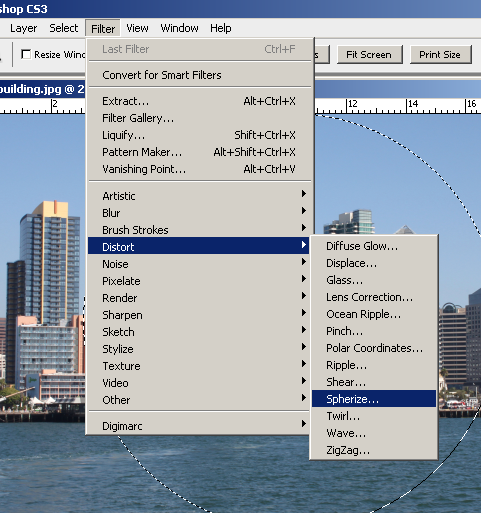






0 Response to "tutorial membuat efek fisheye di photoshop"
Post a Comment